photoshopcs3怎么用-photoshopcs3使用教程
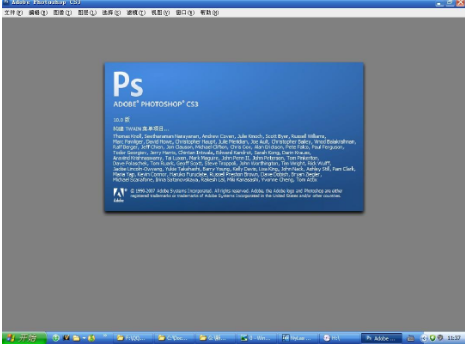
Adobe Photoshop CS3 是一款功能强大的图像处理软件,广泛应用于摄影、设计、插画、网页设计等领域。以下是使用 Photoshop CS3 的一些基本教程:
### 1. 界面介绍
- **菜单栏**:位于界面顶部,包含各种命令和功能。
- **工具栏**:通常位于界面左侧,包含常用的选择、绘画、修饰等工具。
- **属性面板**:位于界面右侧,显示当前选中工具或图层的属性。
- **图层面板**:通常位于右下角,用于管理和操作图层。
### 2. 基本操作
#### 打开和保存文件
- **打开文件**:点击“文件”->“打开”,选择需要编辑的图片。
- **保存文件**:点击“文件”->“保存”或“另存为”,选择保存路径和格式。
#### 图层操作
- **新建图层**:在图层面板底部点击“新建图层”图标,或者按快捷键`Ctrl+Shift+N`。
- **图层复制**:选中图层,按`Ctrl+J`可以复制图层。
- **图层删除**:选中图层,点击图层面板底部的“删除图层”图标,或者按`Delete`键。
### 3. 选择工具
#### 矩形选区工具
- 使用方法:点击并拖动鼠标左键,创建一个矩形选区。
- 快捷键:`M`
#### 套索工具
- 使用方法:点击并拖动鼠标左键,自由绘制选区。
- 快捷键:`L`
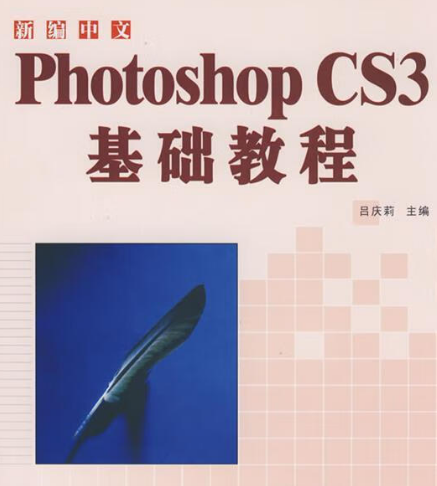
#### 魔棒工具
- 使用方法:点击需要选择的区域,魔棒工具会自动选择相似颜色的区域。
- 快捷键:`W`
### 4. 绘图和修饰工具
#### 画笔工具
- 使用方法:选择画笔工具,在画布上点击并拖动鼠标左键进行绘制。
- 快捷键:`B`
#### 橡皮擦工具
- 使用方法:选择橡皮擦工具,在画布上点击并拖动鼠标左键进行擦除。
- 快捷键:`E`
#### 模糊工具和锐化工具
- 使用方法:选择模糊工具或锐化工具,在画布上点击并拖动鼠标左键进行操作。
- 快捷键:`R`
### 5. 调整和滤镜
#### 色阶调整
- 使用方法:点击“图像”->“调整”->“色阶”,通过调整输入和输出色阶来改变图像的亮度和对比度。
#### 曲线调整
- 使用方法:点击“图像”->“调整”->“曲线”,通过调整曲线来改变图像的亮度和对比度。
#### 应用滤镜
- 使用方法:点击“滤镜”菜单,选择需要应用的滤镜,例如模糊、锐化、噪点等。
### 6. 文字工具
#### 添加文字
- 使用方法:选择文字工具,点击画布输入文字。
- 快捷键:`T`
#### 调整文字属性
- 使用方法:选中文本图层,在属性面板中调整字体、大小、颜色等属性。
### 7. 快捷键和技巧
#### 常用快捷键
- `Ctrl+Z`:撤销操作
- `Ctrl+T`:自由变换选区或图层
- `Ctrl+Shift+I`:反选
- `Ctrl+Alt+Shift+E`:盖印图层
#### 提示和技巧
- 使用图层蒙版进行非破坏性编辑。
- 利用历史记录面板追踪和恢复操作步骤。
- 定期保存备份文件,防止意外丢失。
通过以上基本教程,您可以快速上手 Adobe Photoshop CS3,并逐步掌握更多高级技巧和功能。希望这些内容对您有所帮助!
大米软件园版权声明:以上内容均为本站原创,未经允许不得转载!










